Sichern eines Web-Erlebnisses mit SSL
Secure Sockets Layer (SSL) ist die Standard-Sicherheitstechnologie zum Herstellen einer verschlüsselten Verbindung zwischen einem Webserver und einem Browser. Dieser Link stellt sicher, dass alle Daten, die zwischen dem Webserver und den Browsern übertragen werden, privat und integral bleiben. SSL ist ein Industriestandard und wird von Millionen von Websites zum Schutz ihrer Online-Transaktionen mit ihren Kunden verwendet.
Hinweise zur Verwendung von SSL mit Brightcove Engage
- Verlage sind für das SSL-Zertifikat verantwortlich
- Selbstsignierte Zertifikate werden nicht unterstützt.
- Der private Schlüssel kann nicht mit einem Kennwort geschützt werden.
- Die maximale Schlüssellänge des SSL-Zertifikats, die von Brightcove Engage unterstützt wird, beträgt 2048 Bit
- Brightcove erfordert, dass das Zertifikat im PEM-Format vorliegt
- Brightcove empfiehlt, dass in Brightcove Engage verwendete SSL-Zertifikate nirgendwo anders verwendet werden
- Herausgeber müssen einen benutzerdefinierten Domainnamen verwenden
Konfigurieren eines Web Experience für SSL
Diese Schritte gehen davon aus, dass Sie ein SSL-Zertifikat erworben haben. Ihr Web Experience muss auch für die Verwendung einer benutzerdefinierten Domäne konfiguriert sein. Informationen zum Konfigurieren einer Weberfahrung für die Verwendung einer benutzerdefinierten Domäne finden Sie unter Configuring Custom Domains and SSL.
Hochladen des SSL-Zertifikats
- Öffnen Sie Brightcove Engage.
- Öffnen Sie die Seite Projekte und klicken Sie oben auf der Seite auf den Link Einstellungen.
- Klicken Sie im linken Navigationsbereich auf den Link Custom Domains & SSL.
- Bearbeiten Sie die benutzerdefinierte Domain, für die SSL aktiviert wird.
- Aktivieren Sie Use SSL.
- Fügen Sie es in Ihr Serverzertifikat ein Entfernen Sie alle Leerzeilen am Anfang oder Ende des Schlüssels. Brightcove erfordert, dass das Zertifikat im PEM-Format vorliegt.

- Fügen Sie Ihren privaten Serverschlüssel ein. Entfernen Sie alle Leerzeilen am Anfang oder Ende des Schlüssels. Brightcove erfordert, dass das Zertifikat im PEM-Format vorliegt.

- Fügen Sie es in Ihre Kette von CA-Zertifikatenein. Wenn Ihr Zertifikat von einer Stammzertifizierungsstelle signiert wurde, muss nur die Zertifizierungsstelle des Stammzertifikats eingefügt werden. Dies sollte kein eigenes Zertifikat enthalten. Entfernen Sie alle Leerzeilen am Anfang oder Ende des Schlüssels. Brightcove erfordert, dass das Zertifikat im PEM-Format vorliegt.
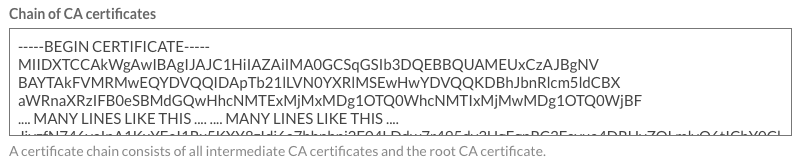
- Klicken Sie auf Save. Die Site-Details werden angezeigt.
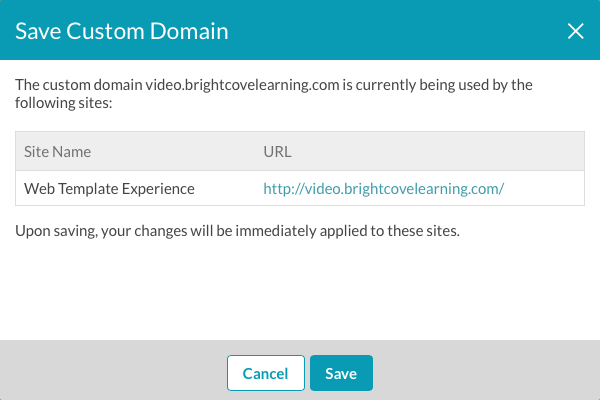
- Klicken Sie auf Save. Das Zertifikat wird validiert und wenn es Fehler gibt, werden sie angezeigt.
Der SSL-Status zeigt die aktualisierende Konfiguration an, während die SSL-Informationen aktualisiert und weitergegeben werden. Klicken Sie auf Liste aktualisieren , um den SSL-Status zu aktualisieren.

Konfigurieren des CNAME-Eintrags
Sobald SSL konfiguriert wurde, ist der SSL-Status Aktiviert. Die CNAME-Informationen werden mit einer CloudFront-URL aktualisiert. Die CloudFront-URL ändert sich nur, wenn die Domain gelöscht wird.
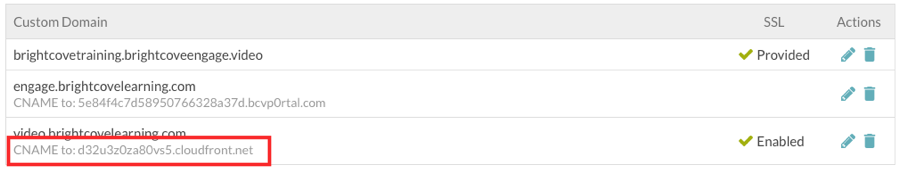
Beachten Sie, dass das direkte Browsen zu einer CloudFront-URL einen Fehler „Seite nicht gefunden“ (404) ausgibt. Ein curl Befehl kann verwendet werden, um die Domänenkonfiguration zu überprüfen. Für dieses Beispiel:
curl -H "Host: video.brightcovelearning.com" https://d32u3z0za80vs5.cloudfront.net
Die curl-Anweisung sollte den Inhalt der Homepage der Website zurückgeben.
Der CNAME-Eintrag für Ihre benutzerdefinierte Domain sollte auf die CloudFront-URL umgeleitet werden, die auf der Seite Custom Domains und SSL angezeigt wird.
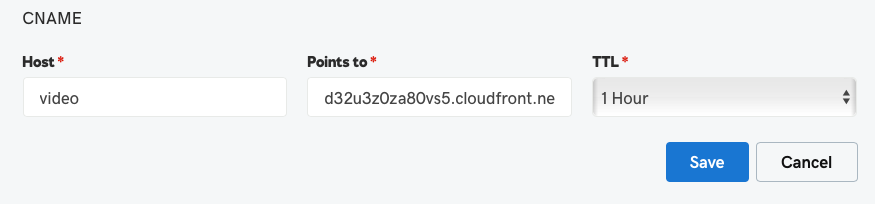
Aktualisieren/Ersetzen von SSL-Zertifik
Wenn ein SSL-Zertifikat beispielsweise aktualisiert oder ersetzt werden muss, kann das SSL-Zertifikat ablaufen, führen Sie die folgenden Schritte aus, um ein vorhandenes SSL-Zertifikat zu ersetzen.
- Öffnen Sie Brightcove Engage.
- Öffnen Sie die Seite Projekte und klicken Sie oben auf der Seite auf den Link Einstellungen.
- Klicken Sie im linken Navigationsbereich auf den Link Custom Domains & SSL.
- Bearbeiten Sie die benutzerdefinierte Domain, für die SSL aktiviert wird.
- Klicken Sie auf Neues Zertifikat hochladen.
- Fügen Sie das neue Serverzertifikat, den privaten Serverschlüssel und die Kette von CA-Zertifikatenein. Entfernen Sie alle Leerzeilen am Anfang oder Ende der Schlüssel.
- Klicken Sie auf Save.
Wenn es Fehler bei den aktualisierten Schlüsseln gibt, werden die alten Werte beibehalten.
Beispielschlüssel
Im Folgenden finden Sie Beispiele für einige Beispielzertifikate/Schlüssel.
Beispielserverzertifikat
—BEGIN ZERTIFIKAT— miidxtccakwgawibagijajc1hiiazaiima0gcsqgsib3dqebbquameuxczajbgnv baytakfvmrmweqydvqqqiaptb21llvn0yxrlmsewydvqqkdbhjbnrlcm5ldcbX awrnaxrzifb0esbmdgqwhhcnmjmxmdg1otq0whcnmq0whcnmtixmjmwmdg1otq0wjbfa ... VIELE ZEILEN WIE DIESE... VIELE ZEILEN WIE DIESE... jjyzfn746vaina1kxyeeI1rx5kxy8zidj6a7hhhphpj2e04lddw7r495dv3uprGeGc3fayua4drhyzolmlvq6tichyxuxxuefbmvssdeuwc8ufc3fayua4gqlqlj2vsb7xxt8bvc69rlehv15a0qyx77clsj3tcx2iuxvqrs5mlsbq094nbxsauycm0a6jq va== —ZERTIFIKAT BEENDE—
Beispielprivater Schlüssel des Servers
—BEGINNE RSA PRIVATER SCHLÜSSEL— miidxtccakwgawibagijajc1hiiazaiima0gcsqgsib3dqebbquameuxczajbgnv baytakfvmrmweqydvqqqiaptb21llvn0yxrlmsewydvqqkdbhjbnrlcm5ldcbX awrnaxrzifb0esbmdgqwhcnmjmxmdg1otq0whcnmq0whcnmtixmjmwmdg1otq0wjbf ... VIELE ZEILEN WIE DIESE... VIELE ZEILEN WIE DIESE... jjyzfn746vaina1kxyeeI1rx5kxy8zidj6a7hhhphpj2e04lddw7r495dv3uprGeGc3fayua4drhyzolmlvq6tichyxuxxuefbmvssdeuwc8ufc3fayua4gqlqlj2vsb7xxt8bvc69rlehv15a0qyx77clsj3tcx2iuxvqrs5mlsbq094nbxsauycm0a6jq VA= —END RSA PRIVATER SCHLÜSSEL—
Beispielkette von CA-Zertifikaten
—BEGIN ZERTIFIKAT— miidxtccakwgawibagijajc1hiiazaiima0gcsqgsib3dqebbquameuxczajbgnv baytakfvmrmweqydvqqqiaptb21llvn0yxrlmsewydvqqkdbhjbnrlcm5ldcbX awrnaxrzifb0esbmdgqwhcnmjmxmdg1otq0whcnmq0whcnmtixmjmwmdg1otq0wjbf ... VIELE ZEILEN WIE DIESE... VIELE ZEILEN WIE DIESE... jjyzfn746vaina1kxyeeI1rx5kxy8zidj6a7hhhphpj2e04lddw7r495dv3uprGeGc3fayua4drhyzolmlvq6tichyxuxxuefbmvssdeuwc8ufc3fayua4gqlqlj2vsb7xxt8bvc69rlehv15a0qyx77clsj3tcx2iuxvqrs5mlsbq094nbxsauycm0a6jq va —ZERTIFIKAT BEENDE— —BEGIN ZERTIFIKAT— miidxtccakwgawibagijajc1hiiazaiima0gcsqgsib3dqebbquameuxczajbgnv baytakfvmrmweqydvqqqiaptb21llvn0yxrlmsewydvqqkdbhjbnrlcm5ldcbX awrnaxrzifb0esbmdgqwhcnmjmxmdg1otq0whcnmq0whcnmtixmjmwmdg1otq0wjbf ... VIELE ZEILEN WIE DIESE... VIELE ZEILEN WIE DIESE... jjyzfn746vaina1kxyeeI1rx5kxy8zidj6a7hhhphpj2e04lddw7r495dv3uprGeGc3fayua4drhyzolmlvq6tichyxuxxuefbmvssdeuwc8ufc3fayua4gqlqlj2vsb7xxt8bvc69rlehv15a0qyx77clsj3tcx2iuxvqrs5mlsbq094nbxsauycm0a6jq va== VA== —ZERTIFIKAT BEENDE— —BEGIN ZERTIFIKAT— miidxtccakwgawibagijajc1hiiazaiima0gcsqgsib3dqebbquameuxczajbgnv baytakfvmrmweqydvqqqiaptb21llvn0yxrlmsewydvqqkdbhjbnrlcm5ldcbX awrnaxrzifb0esbmdgqwhcnmjmxmdg1otq0whcnmq0whcnmtixmjmwmdg1otq0wjbf ... VIELE ZEILEN WIE DIESE... VIELE ZEILEN WIE DIESE... jjyzfn746vaina1kxyeeI1rx5kxy8zidj6a7hhhphpj2e04lddw7r495dv3uprGeGc3fayua4drhyzolmlvq6tichyxuxxuefbmvssdeuwc8ufc3fayua4gqlqlj2vsb7xxt8bvc69rlehv15a0qyx77clsj3tcx2iuxvqrs5mlsbq094nbxsauycm0a6jq va== VA== —ZERTIFIKAT BEENDE—
FAQs
- Kann ein Brightcove Engage Web Experience mit einer benutzerdefinierten Domain und SSL nur über HTTPS erreichbar sein? Ja, tatsächlich ist dies die einzige Möglichkeit, auf die Website zuzugreifen. Wenn Sie versuchen, über den HTTP-Link auf eine Website zuzugreifen, werden Sie automatisch zur HTTPS-Site weitergeleitet. Dies geschieht durch Erzwingen von HTTPS-Weiterleitungen in CloudFront.
 Kontaktieren Sie Support
Kontaktieren Sie Support Systemstatus
Systemstatus
